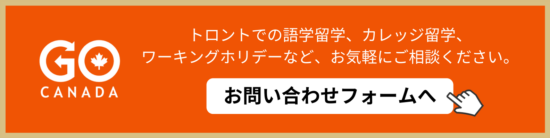こんにちは、GO CANADA留学センターです。
ワーキングホリデーとは「ワーキング=働く」「ホリデー=休暇」という名前の通り、海外で働きながら休暇を過ごすことで、その国の文化や生活を深く知り交流するための制度です。日本とはイギリス、オーストラリアアなどの英語圏をはじめ、ドイツやフランスなど英語圏以外の国も協定を結んでおり、ワーキングホリデーのプログラムが用意されています。その中でも、カナダは住みやすい環境や治安の良さ、英語の聞き取りやすさなどで常に人気の国です。
そんなカナダのワーキングホリデーについて解説するシリーズ、とうとう最後の第十回目を迎えました!第十回はワーホリ許可レターの確認方法と注意点を見ていきましょう。
ビザの申請条件などのカナダワーホリ基本情報や実際のワーホリ申請各ステップについてなどは、当シリーズの記事をご参照くださいね。カナダでのワーホリ申請に必須なバイオメトリクスについて解説している記事もあります。
➡【カナダ・ワーホリ】③申請の必需品!MyCICアカウントを作ろう
➡【カナダ・ワーホリ】④IEC申請に向けて申請資格を確認しよう
➡【カナダ・ワーホリ】⑤プロフィールを作成してIEC申請しよう
➡【カナダ・ワーホリ】⑥招待の条件、ジョブオファーを確認しよう(2021年度版)
➡【カナダ・ビザ】留学・渡航前に必須!バイオメトリクス登録について
➡【カナダ・ワーホリ】⑧必要書類の提出と申請料支払いを済ませよう
➡【カナダ・ワーホリ】⑨海外滞在歴がある方は要注意!追加書類を提出しよう
カナダのワーホリ許可レターを確認
さて、まずはじめにですが、ワーホリ申請が終わって許可を待っている間にもアカウントには通知やレターが届きます。ビザの申請中、重要な通知や変更を見逃すと大変です。なので、IRCCからメールが届いたときだけでなく、定期的にアカウントを確認するようにしてくださいね。
また「new message」があるというメールが届いたのに、アカウントにログインしてみると何も変わった様子がないというケースも見られます。この場合はアカウントの情報が更新される前にメールが届いたというケースの可能性があります。なので、「new message」のメールが来たのにアカウントがそのままのときは、アカウントが更新されるまで少し待って、再度確認してみましょう。
1. ビザ申請状況のチェック
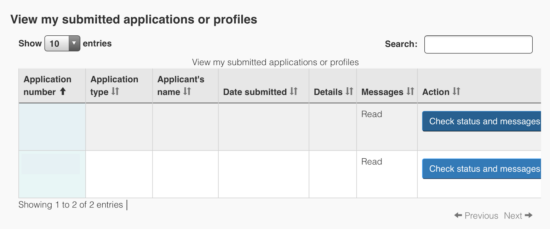
MyCICのアカウントを開き、申請中のワーキングホリデーのWork permitの情報が記載されている箇所からCheck status and messagesボタン(Actionの欄にあります)をクリックしてビザの申請状況やIRCCからの新着メッセージを確認できます。
ワーホリのビザ申請が完了した後には
- Submission Confirmation
- Confirmation of Online Application Transmission
という2つのメッセージが届きます。これらはビザの申請を受け付けたことを確認するメッセージであり、ビザが承認されたということではまだないため対応する必要はありません。
また、バイオメトリクス登録が必要なときにもこちらに
- Biometrics Collection Letter(バイオメトリクス登録指示レター)
が届きます。
バイオメトリクスは実際に足を運んでの登録の作業が必要ですので、Biometrics Collection Letterが届いたらすぐに対応するようにしましょう。登録方法などバイオメトリクスについての詳細は「【カナダ・ビザ】留学・渡航前に必須!バイオメトリクス登録について」からご確認いただけます◎
バイオメトリクスの登録はワーキングホリデーだけに限らず、学生ビザなど他のカナダのビザを申請するときににも必要となるステップです。レターが届いてから焦ることがないよう、事前に確認しておくことをおすすめいたします。
2. ワーホリ許可レターの確認
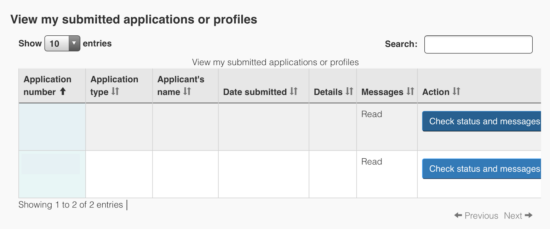
ワーホリ申請後、ビザ審査中はDetails欄(画像の表右から三つ目の欄)にInvitation receivedと記載されていますが、ビザの許可がおりたあとはApprovedに変わります。
1の申請状況チェックの時と同じようにCheck status and messagesボタンをクリックして、許可レターが届いているか確認しましょう。
ワーホリの許可がおりたときには
- Port of Entry (POE) Letter(許可レター)
がこちらに届きます。アカウントに届いたメッセージをクリックするとPort of Entry (POE) Letter、通称ワーホリ許可レターという、ワーキングホリデーのビザが承認されたことを証明する書類が表示されるようになります。こちらはPDFファイルとして保存しておくようにしてください。このレターを印刷してカナダに持ち込み、入国審査・イミグレーション(空港内の移民局オフィス)で提出すると、実際のWork permit(就労許可証)が発行されます。
3. 就労許可証の発行
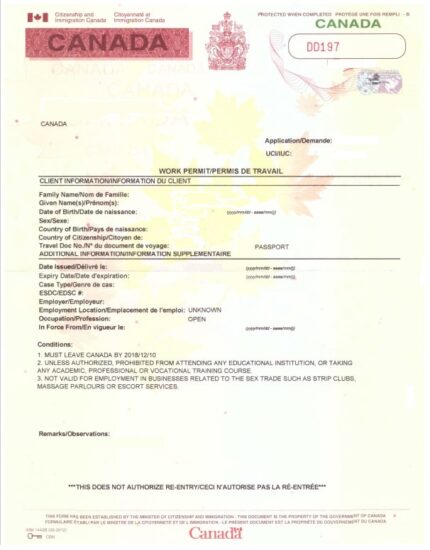
Work Permitサンプル
実際にワーホリのWork permit(就労許可証)を受け取ったときには、その場ですぐ、必ず名前の綴りやビザの有効期限を確認しましょう。
間違いを直さずそのままカナダ入国してしまうと、後からビザ修正のリクエストを提出しなくてはならないため手間も時間もかかります。最悪の場合、ビザの修正が終わるまで働き始めることができない、なんてこともあり得ます。そのため、Work permit(就労許可証)に間違いを見つけた場合は、その場ですぐに申し出てビザを修正してもらうようにください。
すぐに申し出ればその場で間違いを修正してもらうことができますので、入国後にあれこれとビザ修正の対応をしなくて済むのです◎
4. 却下について
万が一ワーホリのビザ申請が却下になった場合は、Port of Entry (POE) Letterの代わりにRefusal Letterが届き、支払いに使用したクレジットカードに申請料が返金されます。上記の許可レター確認方法と同じ手順で却下レターを開き、どのような却下理由が載っているか確認してみましょう。
間違った番号などを入力した、間違った書類をアップロードした、書類の提出期限を過ぎてしまった、といったミスから却下される場合もありますので、その場合には同じアカウントを使って最初からワーホリ申請をやり直すこともできます。
ですが、一度却下されてしまうとまた同じ申請ステップを繰り返すことになってしまいますので、ワーキングホリデーの申請での情報登録や書類の取得・記入は慎重に行っていきましょうね。ワーキングホリデーは学生ビザなどに比べると比較的申請方法がシンプルではありますが、油断せずに確認しながら申請を行いましょう。
第十回に渡って解説させていただいたカナダのワーキングホリデーシリーズですが、いかがでしたでしょうか?カナダでのワーホリを検討・計画している方の参考に少しでもなれば嬉しいです。
ワーキングホリデーが利用できるのは各国で原則一度のみ。
ビザやフライトなど渡航の準備だけでなくやりたいことや語学学習をどうしていくかなど、ワーキングホリデーに行く目的がしっかり達成できるように、現地での生活に関しても事前に準備できることはある程度準備しておくと、実りのあるワーキングホリデーになると思います♪
カナダ・ワーホリシリーズ一覧
➡【カナダ・ワーホリ】③申請の必需品!MyCICアカウントを作ろう
➡【カナダ・ワーホリ】④IEC申請に向けて申請資格を確認しよう
➡【カナダ・ワーホリ】⑤プロフィールを作成してIEC申請しよう
➡【カナダ・ワーホリ】⑥招待の条件、ジョブオファーを確認しよう(2021年度版)
➡【カナダ・ビザ】留学・渡航前に必須!バイオメトリクス登録について
➡【カナダ・ワーホリ】⑧必要書類の提出と申請料支払いを済ませよう
➡【カナダ・ワーホリ】⑨海外滞在歴がある方は要注意!追加書類を提出しよう
語学留学、ワーホリならGO CANADA
*カナダの情報をお届け中*
*是非フォローお願いいたします!*